Μία από τις αλλαγές που έρχονται με το iPadOS και το iOS 13 είναι η δυνατότητα σύνδεσης εξωτερικού σκληρού δίσκου στο iPhone ή το iPad σας. Αυτό προσφέρει μια ιδιαίτερα μεγάλη ώθηση παραγωγικότητας για τους χρήστες iPad Pro που ελπίζουν να αντικαταστήσουν πλήρως έναν υπολογιστή με το κομψό tablet τους.
Φυσικά, μπορεί να χρειαστείτε έναν προσαρμογέα για να συνδέσετε μια εξωτερική μονάδα δίσκου στη συσκευή σας (απλώς αυτός είναι ο κόσμος που ζούμε αυτές τις μέρες), αλλά μόλις το κάνετε, μπορείτε να διαβάσετε ή να γράψετε δεδομένα χρησιμοποιώντας την εφαρμογή Αρχεία.
Είναι εκπληκτικά εύκολη η πρόσβαση στα δεδομένα της εξωτερικής σας αποθήκευσης με το νέο λογισμικό και προσφέρει πολλές δυνατότητες: δημιουργία αντιγράφων ασφαλείας, μεταφορά δεδομένων ή προβολή περιεχομένου απευθείας από τη μονάδα δίσκου. Δεν χρειάζεται να αντιγράψετε αρχεία στη συσκευή σας!
Μάθετε όλα όσα πρέπει να γνωρίζετε σχετικά με τη χρήση εξωτερικών σκληρών δίσκων με iPadOS και iOS 13 παρακάτω.
Γρήγορες συμβουλές Ακολουθήστε αυτές τις γρήγορες συμβουλές εάν ο εξωτερικός σκληρός σας δίσκος δεν λειτουργεί με το iPad ή το iPhone σας σε iPadOS ή iOS 13+:
Ακολουθήστε αυτές τις γρήγορες συμβουλές εάν ο εξωτερικός σκληρός σας δίσκος δεν λειτουργεί με το iPad ή το iPhone σας σε iPadOS ή iOS 13+:
- Βεβαιωθείτε ότι τόσο η συσκευή σας όσο και η εξωτερική σας μονάδα είναι συνδεδεμένα σε άλλη πηγή τροφοδοσίας εκτός από το iPad/iPhone/iPod—αυτός είναι ο πιο σημαντικός παράγοντας για να λειτουργήσει αυτό! Εάν χρησιμοποιείτε διανομέα, βεβαιωθείτε ότι έχει επίσης τη δική του πηγή ενέργειας!
- Βεβαιωθείτε ότι ο εξωτερικός σκληρός σας δίσκος είναι στη σωστή μορφή (exFAT, HFS, FAT32 ή APFS)
- Οι χρήστες αναφέρουν τη μεγαλύτερη επιτυχία χρησιμοποιώντας APFS ή HFS
- Χρησιμοποιήστε έναν προσαρμογέα που σας επιτρέπει να συνδέετε το iPhone ή το iPad σας στην τροφοδοσία ταυτόχρονα – όπως ο προσαρμογέας κάμερας Apple Lightning
- Επιθεωρήστε τον εξωτερικό σκληρό δίσκο, τα καλώδια και τις θύρες σας για σημάδια φυσικής ζημιάς
- Ενημερώστε το λογισμικό στο iPhone ή το iPad σας στην πιο πρόσφατη διαθέσιμη έκδοση
- Κλείστε το iPhone, το iPad ή το iPod σας και, στη συνέχεια, συνδέστε την εξωτερική μονάδα δίσκου και επανεκκινήστε την
- Δοκιμάστε να συνδέσετε τη μονάδα σας σε έναν αυτοτροφοδοτούμενο διανομέα και, στη συνέχεια, συνδέστε αυτόν τον διανομέα στον προσαρμογέα Lightning σε USB
Περιεχόμενα
- Σχετίζεται με:
-
Σύνδεση εξωτερικού σκληρού δίσκου στο iPhone ή το iPad σας
- Βλέποντας "δεν μπορώ να χρησιμοποιήσω αξεσουάρ: απαιτεί υπερβολική ισχύ;"
- Τι προσαρμογείς ή διανομείς χρειάζομαι;
- Ποιοι εξωτερικοί δίσκοι είναι συμβατοί;
- Τροφοδοτούμενες έναντι μη τροφοδοτούμενων εξωτερικών δίσκων
- Ποιες μορφές εξωτερικής μονάδας δίσκου είναι συμβατές;
- Μπορώ να διαμορφώσω ξανά τη μονάδα δίσκου μου χρησιμοποιώντας iPad ή iPhone;
- Μπορώ να έχω πρόσβαση στα περιεχόμενα του υπολογιστή μου συνδέοντάς τον;
- Πώς μπορώ να εξάγω μια εξωτερική μονάδα δίσκου από το iPhone ή το iPad μου;
-
Χρήση εξωτερικής μονάδας δίσκου στο iPhone ή το iPad σας
- Πώς μπορώ να βρω την εξωτερική μου μονάδα δίσκου στην εφαρμογή Αρχεία;
- Χρειάζομαι εφαρμογές τρίτων για να ανοίξω τα αρχεία της εξωτερικής μου μονάδας;
- Μπορώ να δω φωτογραφίες, να ακούσω μουσική και να παρακολουθήσω ταινίες στην εξωτερική μου μονάδα δίσκου;
- Πώς μπορώ να αποθηκεύσω φωτογραφίες, μουσική και ταινίες στη συσκευή μου;
- Πώς μπορώ να μετακινήσω περιεχόμενο από μια εξωτερική μονάδα δίσκου σε άλλη;
- Μπορώ να ελευθερώσω αποθηκευτικό χώρο αποθηκεύοντας περιεχόμενο σε μια εξωτερική μονάδα δίσκου;
-
Τι να κάνετε εάν ο εξωτερικός σας σκληρός δίσκος δεν λειτουργεί για iPadOS και iOS 13
- Αυτό το εξάρτημα απαιτεί υπερβολική ισχύ
- Ορισμένο περιεχόμενο δεν είναι διαθέσιμο
- Αυτό το εξάρτημα δεν υποστηρίζεται
-
Συμβουλές αναγνωστών
- Σχετικές αναρτήσεις:
Σχετίζεται με:
- Τα πάντα στη νέα εφαρμογή Files για iPadOS
- 13 μικρές αλλά απίστευτα χρήσιμες αλλαγές και δυνατότητες στο iOS 13
- Πώς να κρυπτογραφήσετε εύκολα τις μονάδες USB στο macOS
- Εφαρμογή iOS Files στο iPad σας, οι καλύτερες συμβουλές και κόλπα
- Πώς να κατεβάσετε φωτογραφίες από το iCloud σε μια εξωτερική μονάδα δίσκου (μονάδα USB)
Σύνδεση εξωτερικού σκληρού δίσκου στο iPhone ή το iPad σας

Η σύνδεση ενός εξωτερικού σκληρού δίσκου στις συσκευές σας iPadOS ή iOS 13 είναι τόσο απλή όσο η σύνδεση στη θύρα στο κάτω μέρος. Φυσικά, αυτό είναι απλό μόνο εάν ο εξωτερικός αποθηκευτικός σας χώρος ταιριάζει με τον τύπο σύνδεσης.
Η τελευταία γενιά του iPad Pro διαθέτει θύρα φόρτισης USB-C, επιτρέποντάς σας να συνδέσετε οποιοδήποτε αξεσουάρ USB-C με ευκολία. Αλλά όσοι από εμάς δεν έχουμε το νέο iPad Pro ή χωρίς σκληρούς δίσκους USB-C πρέπει να χρησιμοποιήσουμε προσαρμογείς για να συνδέσουμε τον αποθηκευτικό μας χώρο.
Εάν θέλετε να συνδέσετε μια κάρτα SD στο iPhone ή το iPad σας, χρειάζεστε ένα USB-C σε SD Card Reader ή α Lightning to SD Card Camera Reader, ανάλογα με την υποδοχή της συσκευής σας.
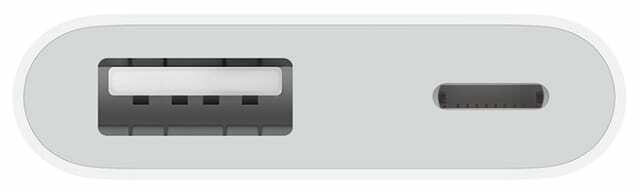
Ωστόσο, οι περισσότεροι άνθρωποι πιθανώς θέλουν να συνδέσουν μια εξωτερική μονάδα δίσκου χρησιμοποιώντας μια υποδοχή USB. Για αυτό, χρειάζεστε έναν προσαρμογέα Lightning σε USB. Συνιστούμε τον προσαρμογέα USB 3 που σας επιτρέπει να τροφοδοτείτε ταυτόχρονα με ρεύμα.
Αφού συνδέσετε την εξωτερική σας μονάδα δίσκου, μπορείτε να αποκτήσετε πρόσβαση στα περιεχόμενά της μέσω της εφαρμογής Αρχεία. Εξηγήσαμε πώς να το κάνουμε αυτό λίγο πιο κάτω.
Εάν η εξωτερική σας μονάδα δίσκου δεν λειτουργεί σε iPadOS ή iOS 13, κάντε κλικ εδώ για να μεταβείτε στις παρακάτω συμβουλές αντιμετώπισης προβλημάτων.
Βλέποντας "δεν μπορώ να χρησιμοποιήσω αξεσουάρ: απαιτεί υπερβολική ισχύ;"
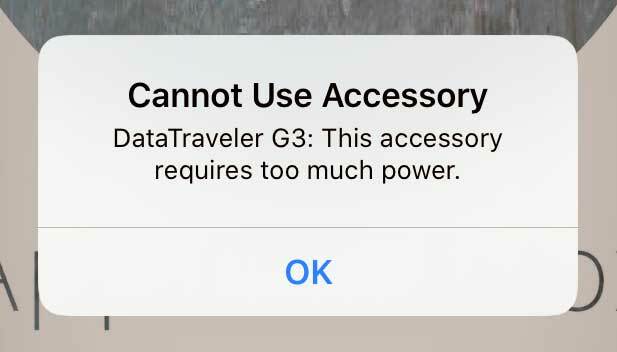
Αρκετοί αναγνώστες ανακάλυψαν ότι οι μονάδες δίσκου τους δεν λειτουργούσαν με προσαρμογείς κάμερας τρίτου κατασκευαστή, κυρίως επειδή αυτά τα προϊόντα τρίτων δεν παρείχαν τροφοδοσία στις μονάδες δίσκου τους.
Η εναλλαγή στον προσαρμογέα κάμερας της Apple έλυσε το πρόβλημα καθώς παρέχει τροφοδοσία σε μια συνδεδεμένη συσκευή!
Τι προσαρμογείς ή διανομείς χρειάζομαι;

Ο συγκεκριμένος προσαρμογέας που χρειάζεστε για να συνδέσετε έναν εξωτερικό σκληρό δίσκο στο iPhone ή το iPad σας εξαρτάται από τη συγκεκριμένη μονάδα δίσκου και τη συγκεκριμένη συσκευή σας.
Κοιτάξτε την υποδοχή στο κάτω μέρος του iPhone ή του iPad σας, θα πρέπει να είναι είτε θύρα Lightning είτε θύρα USB-C. Οι παλαιότερες συσκευές της Apple χρησιμοποιούσαν μια υποδοχή 30 ακίδων, αλλά αυτές είναι συνήθως εξαφανισμένες αυτές τις μέρες.
Τώρα, κοιτάξτε την υποδοχή για την εξωτερική σας μονάδα δίσκου. Είναι κάρτα SD; Καλώδιο USB; Υποδοχή USB-C ή Thunderbolt;
Ό, τι κι αν είναι, συνήθως χρειάζεστε έναν προσαρμογέα για να το συνδέσετε στο iPhone ή το iPad σας. Συνιστούμε να επιλέξετε έναν προσαρμογέα που σας επιτρέπει επίσης να τροφοδοτείτε με ρεύμα εάν είναι δυνατόν. Με αυτόν τον τρόπο η συσκευή σας δεν θα ξεμείνει από μπαταρία και η εξωτερική σας μονάδα δίσκου είναι πιο πιθανό να λειτουργήσει.
Χρειάζεστε μόνο έναν διανομέα USB εάν σκοπεύετε να συνδέσετε πολλά αξεσουάρ στη συσκευή σας ταυτόχρονα. Αυτό είναι απολύτως δυνατό — ορισμένοι χρήστες έχουν συνδέσει τρεις ή περισσότερες εξωτερικές μονάδες ταυτόχρονα — αλλά σας συνιστούμε να βρείτε έναν κόμβο με τροφοδοσία για να το κάνετε.
Ποιοι εξωτερικοί δίσκοι είναι συμβατοί;

Η Apple δεν έχει δημοσιεύσει πληροφορίες συμβατότητας σχετικά με εξωτερικούς σκληρούς δίσκους για iPadOS και iOS 13. Ανεξάρτητα από τη μάρκα ή το στυλ της μονάδας δίσκου σας, υπάρχει μεγάλη πιθανότητα να λειτουργεί με το iPhone και το iPad σας.
Θεωρητικά, μπορείτε να συνδέσετε οτιδήποτε, από μια κάρτα SD σε μια μονάδα αντίχειρα, σε ένα SSD στη συσκευή σας Apple χωρίς κανένα πρόβλημα. Αλλά πρέπει να βεβαιωθείτε ότι ο σκληρός σας δίσκος έχει την ισχύ που χρειάζεται και ότι είναι στη σωστή μορφή.
Τροφοδοτούμενες έναντι μη τροφοδοτούμενων εξωτερικών δίσκων
Όλοι οι εξωτερικοί δίσκοι χρειάζονται ρεύμα για να λειτουργήσουν. Αλλά οι μεγαλύτερες εξωτερικές μονάδες χρειάζονται τόση πολλή ισχύ που δεν μπορούν να την τραβήξουν μέσω του καλωδίου από τη συσκευή σας και πρέπει να τις συνδέσετε στο ρεύμα.
Όταν συνδέετε τον σκληρό σας δίσκο, ενημερώνει το iPhone ή το iPad σας πόση ενέργεια χρειάζεται. Εάν η συσκευή σας δεν μπορεί να παρέχει τόση ισχύ, εμφανίζεται μια ειδοποίηση στην οθόνη και η μονάδα δίσκου δεν λειτουργεί.
Για ορισμένους χρήστες, αυτό συμβαίνει ακόμα κι αν η μονάδα δεν χρειάζεται εξωτερική πηγή τροφοδοσίας.
Μπορείτε συχνά να παρακάμψετε αυτήν την ειδοποίηση διατηρώντας το iPhone ή το iPad σας συνδεδεμένο στην τροφοδοσία όταν συνδέετε τον εξωτερικό σκληρό σας δίσκο. Χρειάζεστε τον κατάλληλο προσαρμογέα για να το κάνετε αυτό.
Ποιες μορφές εξωτερικής μονάδας δίσκου είναι συμβατές;

Σκεφτείτε τη μορφή για τον εξωτερικό αποθηκευτικό χώρο ως τη γλώσσα στην οποία είναι γραμμένο. Εάν το iPhone ή το iPad σας δεν μπορεί να μιλήσει αυτή τη γλώσσα, η μονάδα δίσκου δεν θα λειτουργήσει. Μπορείτε να αλλάξετε τη μορφή μιας μονάδας δίσκου χρησιμοποιώντας υπολογιστή Mac ή Windows, αλλά με αυτόν τον τρόπο συνήθως διαγράφονται τα πάντα σε αυτήν.
Οποιαδήποτε μη κρυπτογραφημένη μορφή που μπορείτε να δημιουργήσετε με το Disk Utility στο macOS λειτουργεί με iPadOS και iOS 13. Που περιλαμβάνει:
- Mac OS Extended (HFS+)
- Σύστημα αρχείων Apple (APFS)
- MS-DOS (FAT 32)
- ExFAT
Οι δύο τελευταίες επιλογές λειτουργούν με τα Windows και macOS. Έτσι, θα μπορούσατε να χρησιμοποιήσετε τον ίδιο σκληρό δίσκο για τον υπολογιστή, το Mac, το iPhone και το iPad σας! Το iPadOS και το iOS 13 αναγνωρίζουν επίσης τα διαμερίσματα στον αποθηκευτικό χώρο σας, βλέποντας κάθε διαμέρισμα ως μεμονωμένη μονάδα δίσκου.
Ένα πρόβλημα είναι ότι το iPadOS και το iOS 13 δεν μπορούν να έχουν πρόσβαση σε κρυπτογραφημένες μονάδες δίσκου. Δεν εμφανίζεται καμία επιλογή για το ξεκλείδωμα των κρυπτογραφημένων μονάδων δίσκου στο iPhone ή το iPad σας, επομένως δεν μπορείτε να έχετε πρόσβαση στα περιεχόμενα. Ας ελπίσουμε ότι αυτό θα αλλάξει με μελλοντικές ενημερώσεις.
Μπορώ να διαμορφώσω ξανά τη μονάδα δίσκου μου χρησιμοποιώντας iPad ή iPhone;
Εάν η εξωτερική σας μονάδα δίσκου είναι γραμμένη σε μη συμβατή μορφή, πρέπει να τη χρησιμοποιήσετε σε Mac ή υπολογιστή για να την αλλάξετε. Δυστυχώς, εξακολουθούν να υπάρχουν ορισμένα πράγματα για τα οποία πρέπει να χρησιμοποιήσετε έναν υπολογιστή.
Ακόμη και με το iPadOS, το iPad δεν μπορεί ακόμα να αναλάβει τα πάντα!
Μπορώ να έχω πρόσβαση στα περιεχόμενα του υπολογιστή μου συνδέοντάς τον;
Συνδέστε αξεσουάρ που διαθέτουν ενσωματωμένο χώρο αποθήκευσης για να δείτε τα περιεχόμενά τους με το iPhone ή το iPad σας. Πράγματα όπως τα δικτάφωνα ή οι κάμερες λειτουργούν εξαιρετικά. Αλλά δεν μπορείτε να δείτε τα περιεχόμενα ενός υπολογιστή συνδέοντας τις συσκευές σας.
Φυσικά, οι περισσότεροι από εμάς είμαστε αρκετά ευχαριστημένοι χρησιμοποιώντας τον ίδιο τον υπολογιστή για να προβάλουμε το περιεχόμενό του. Και μπορείτε να μεταφέρετε δεδομένα στο iPhone ή το iPad σας χρησιμοποιώντας το iTunes ή το Finder, όπως πάντα.
Πώς μπορώ να εξάγω μια εξωτερική μονάδα δίσκου από το iPhone ή το iPad μου;
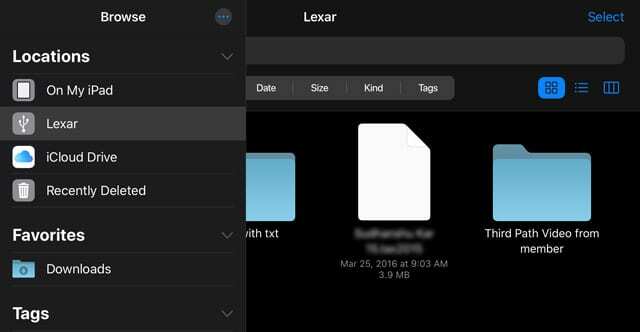
Ίσως έχετε παρατηρήσει ότι δεν υπάρχει κουμπί εξαγωγής για εξωτερικούς σκληρούς δίσκους στην εφαρμογή Αρχεία. Σε αντίθεση με τον υπολογιστή, δεν λαμβάνετε μια δυσάρεστη ειδοποίηση σφάλματος εάν αποσυνδέσετε μια μονάδα δίσκου απροσδόκητα. Στην πραγματικότητα, έτσι αναμένεται να το κάνετε!
Εφόσον δεν βρίσκεστε στη μέση της αντιγραφής, επικόλλησης ή δημιουργίας νέων αρχείων σε μια εξωτερική μονάδα δίσκου, μπορείτε απλά να αποσυνδέσετε το καλώδιο όταν ολοκληρώσετε τη χρήση του.
Γιατί δεν θα μπορούσε να είναι πάντα τόσο απλό;
Εάν ανησυχείτε πολύ, μπορείτε πάντα να τερματίσετε τη λειτουργία του iDevice και, στη συνέχεια, να αφαιρέσετε με μη αυτόματο τρόπο την εξωτερική μονάδα δίσκου.
Χρήση εξωτερικής μονάδας δίσκου στο iPhone ή το iPad σας
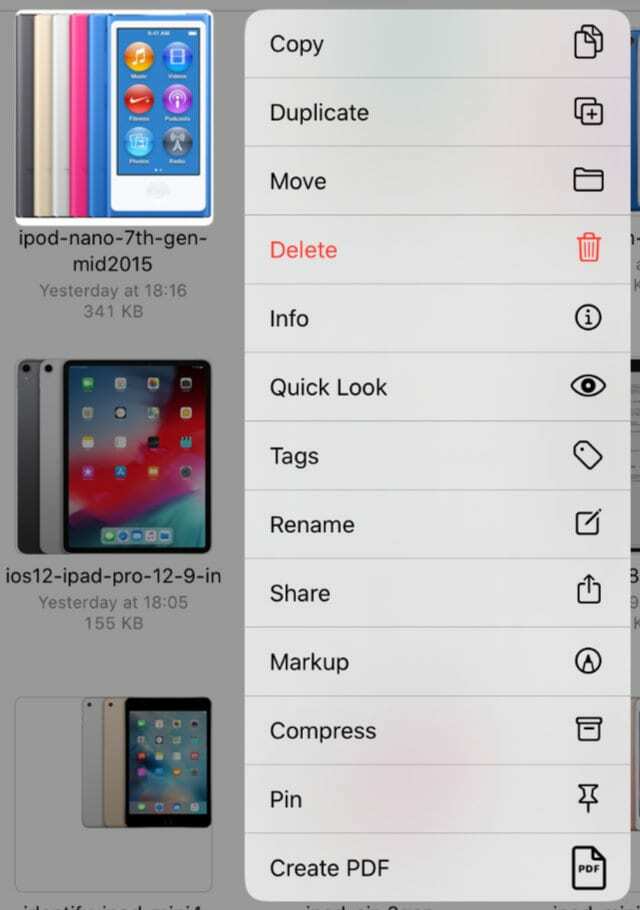
Αφού συνδέσετε μια εξωτερική μονάδα δίσκου στο iPhone ή το iPad σας, μπορείτε να δείτε τα περιεχόμενά της χρησιμοποιώντας την εφαρμογή Αρχεία. Αυτή η εφαρμογή είναι ο καλύτερος τρόπος διαχείρισης αρχείων στη συσκευή σας, στις υπηρεσίες αποθήκευσης cloud και τώρα στους εξωτερικούς σκληρούς σας δίσκους.
Με τα Αρχεία, μπορείτε να κάνετε προεπισκόπηση, μετονομασία, άνοιγμα, αντιγραφή, μετακίνηση και διαγραφή εγγράφων και φακέλων. Σε iOS 13 ή iPadOS και μεταγενέστερα, είναι δυνατή η συμπίεση και η αποσυμπίεση διαφορετικών αρχείων. Μπορείτε ακόμη να παρακολουθήσετε βίντεο και να ακούσετε μουσική μέσα στην εφαρμογή χρησιμοποιώντας το ενσωματωμένο πρόγραμμα αναπαραγωγής πολυμέσων.
Το iPadOS και το iOS 13 σάς δίνουν δικαιώματα ανάγνωσης και εγγραφής σε εξωτερικούς σκληρούς δίσκους. Αυτό σημαίνει ότι είναι δυνατό να δημιουργήσετε και να επεξεργαστείτε αρχεία στη μονάδα δίσκου σας αντί να μπορείτε να δείτε μόνο ό, τι υπάρχει ήδη. Μπορείτε ακόμη και να γράψετε σε εξωτερικές μονάδες δίσκου χρησιμοποιώντας εφαρμογές τρίτων.
Πώς μπορώ να βρω την εξωτερική μου μονάδα δίσκου στην εφαρμογή Αρχεία;
Ανοίξτε την εφαρμογή Αρχεία στο iPhone ή το iPad σας και πατήστε Τοποθεσίες για να δείτε την εξωτερική σας μονάδα δίσκου. Εάν δεν βλέπετε το κουμπί Τοποθεσίες, συνεχίστε να πατάτε Περιήγηση στην κάτω δεξιά γωνία της οθόνης για να επιστρέψετε.
Από τη σελίδα Τοποθεσίες, θα πρέπει να δείτε την εξωτερική σας μονάδα δίσκου να παρατίθεται μαζί με άλλες επιλογές αποθήκευσης. Πατήστε το για να δείτε και να επεξεργαστείτε τα περιεχόμενα.
Χρειάζομαι εφαρμογές τρίτων για να ανοίξω τα αρχεία της εξωτερικής μου μονάδας;
Δεν χρειάζεστε μια εφαρμογή τρίτου κατασκευαστή για να αποκτήσετε πρόσβαση στα περιεχόμενα της εξωτερικής σας μονάδας δίσκου, μπορείτε να χρησιμοποιήσετε την ενσωματωμένη εφαρμογή Αρχεία. Τούτου λεχθέντος, μπορείτε να χρησιμοποιήσετε μια εφαρμογή διαχείρισης αρχείων τρίτου μέρους, όπως Documents by Readdle, αν προτιμάς.
Μπορώ να δω φωτογραφίες, να ακούσω μουσική και να παρακολουθήσω ταινίες στην εξωτερική μου μονάδα δίσκου;
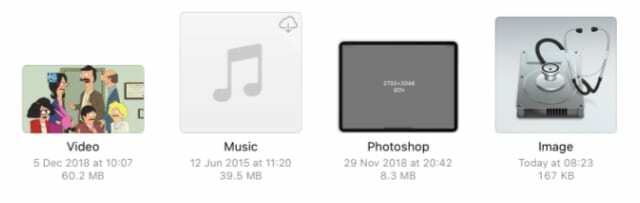
Μπορείτε να ανοίξετε μια μεγάλη γκάμα εγγράφων στην εφαρμογή Αρχεία. Αυτό σημαίνει ότι δεν χρειάζεται να αντιγράψετε περιεχόμενο από τον εξωτερικό αποθηκευτικό χώρο στο iPhone ή το iPad σας για να το ανοίξετε. Παίξτε βίντεο, ακούστε μουσική και προβάλετε φωτογραφίες χρησιμοποιώντας το ενσωματωμένο πρόγραμμα αναπαραγωγής πολυμέσων στο Files.
Μπορείτε ακόμη να ανοίξετε και να επισημάνετε έγγραφα PDF.
Ωστόσο, εξακολουθούν να υπάρχουν ορισμένες εξειδικευμένες μορφές, όπως αρχεία Photoshop όπως.psd, που εξακολουθούν να χρειάζονται εφαρμογές τρίτων για να λειτουργήσουν. Για αυτές τις μορφές, συνήθως πρέπει να τις μετακινήσετε στη συσκευή σας και να τις ανοίξετε σε μια συγκεκριμένη εφαρμογή.
Πώς μπορώ να αποθηκεύσω φωτογραφίες, μουσική και ταινίες στη συσκευή μου;
Μεταφέρετε περιεχόμενο από την εξωτερική σας μονάδα δίσκου στη συσκευή σας για να το κάνετε διαθέσιμο ακόμα και όταν η μονάδα σας δεν είναι συνδεδεμένη. Υπάρχουν δύο τρόποι για να γίνει αυτό:
- Μετακίνηση αρχείων στο On My [iDevice].
- Αποθηκεύστε περιεχόμενο στις Φωτογραφίες από το Φύλλο κοινής χρήσης.
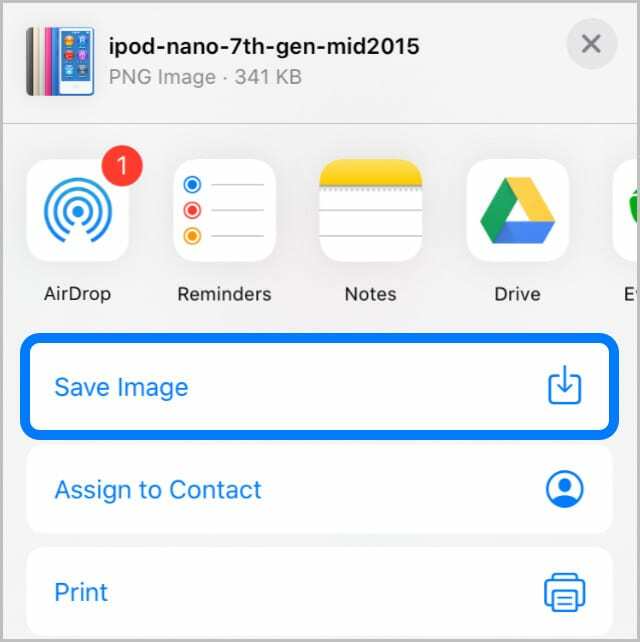
Πατήστε Επιλογή και, στη συνέχεια, χρησιμοποιήστε το εικονίδιο Φάκελος για να μετακινήσετε αρχεία ή φακέλους στη συσκευή σας εντός της εφαρμογής Αρχεία. Μπορείτε να τα προσθέσετε σε συγκεκριμένους φακέλους ή απλά να τα μετακινήσετε στο Στο iPhone μου ή στο iPad μου.
Εναλλακτικά, επιλέξτε τη φωτογραφία ή το βίντεο που θέλετε να αποθηκεύσετε και πατήστε το κουμπί Κοινή χρήση. Από το φύλλο κοινής χρήσης, επιλέξτε Αποθήκευση εικόνας ή Αποθήκευση βίντεο. Μπορείτε να βρείτε το αποθηκευμένο περιεχόμενο στην εφαρμογή Φωτογραφίες της συσκευής σας.
Πώς μπορώ να μετακινήσω περιεχόμενο από μια εξωτερική μονάδα δίσκου σε άλλη;
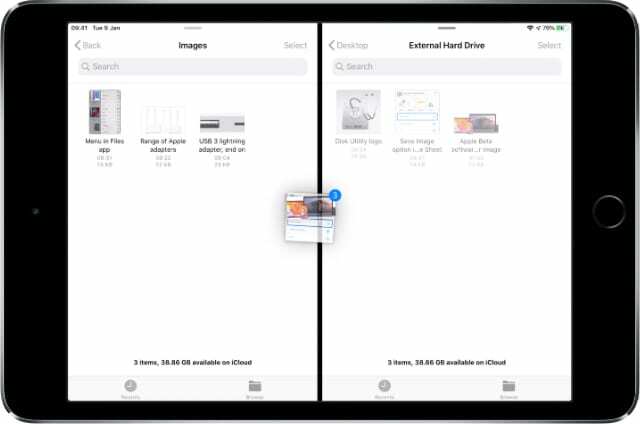
Με το iPadOS και το iOS 13, μπορείτε να μεταφέρετε περιεχόμενο από ένα εξωτερικό σύστημα αποθήκευσης σε άλλο χωρίς να αποθηκεύσετε τίποτα στη συσκευή σας.
Για να το κάνετε αυτό, χρειάζεστε συνήθως έναν προσαρμογέα πολλαπλών θυρών ή έναν διανομέα USB που σας επιτρέπει να συνδέσετε πολλούς σκληρούς δίσκους στη συσκευή σας ταυτόχρονα. Στη συνέχεια, χρησιμοποιήστε τη λειτουργία Μετακίνηση στα Αρχεία για να μετακινήσετε περιεχόμενο από τη μια μονάδα δίσκου κατευθείαν στην άλλη.
Για να μετακινήσετε περιεχόμενο χρησιμοποιώντας Αρχεία, πατήστε Επιλογή και επιλέξτε οποιοδήποτε αρχείο ή φακέλους θέλετε να μετακινήσετε. Πατήστε το εικονίδιο φακέλου και, στη συνέχεια, επιλέξτε τον προορισμό στον οποίο θέλετε να μετακινήσετε τα αρχεία. Μπορείτε να χρησιμοποιήσετε αυτήν την ίδια διαδικασία για τη μεταφόρτωση αρχείων σε μια υπηρεσία αποθήκευσης cloud.
Εναλλακτικά, σύρετε και αποθέστε ένα αρχείο σε μια νέα θέση στην εφαρμογή Αρχεία. Αυτό είναι ακόμα πιο εύκολο χρησιμοποιώντας τις βελτιωμένες δυνατότητες διαχωρισμού οθόνης του iPadOS!
Μπορώ να ελευθερώσω αποθηκευτικό χώρο αποθηκεύοντας περιεχόμενο σε μια εξωτερική μονάδα δίσκου;

Η δυνατότητα πρόσβασης σε εξωτερικές μονάδες δίσκου από το iPhone ή το iPad σας είναι σωτήρια για όσους από εμάς δεν έχουμε αποθηκευτικό χώρο. Απλώς συνδέστε μια εξωτερική μονάδα δίσκου στη συσκευή σας και αντιγράψτε τα μεγαλύτερα αρχεία ή φακέλους σας σε αυτήν. Στη συνέχεια, διαγράψτε αυτά τα αρχεία από το iPhone ή το iPad σας.
Φυσικά, τα δεδομένα που είναι αποθηκευμένα στην εξωτερική σας μονάδα δίσκου δεν είναι προσβάσιμα χωρίς τη σύνδεση της μονάδας. Αλλά είναι ένα εξαιρετικό μέρος για να αποθηκεύετε αρχεία και φακέλους που χρησιμοποιούνται σπάνια, που είναι απίθανο να χρειαστείτε σύντομα.
Θα μπορούσατε ακόμη και να χρησιμοποιήσετε την ίδια μέθοδο για να μετακινήσετε περιεχόμενο από μια υπηρεσία αποθήκευσης cloud σε μια εξωτερική μονάδα δίσκου. Φυσικά, πρέπει πρώτα να περιμένετε να γίνει λήψη. Αλλά μόλις ολοκληρωθεί, θα μπορούσατε να διαγράψετε αυτό το περιεχόμενο από το cloud για να ελευθερώσετε ακόμη περισσότερο χώρο αποθήκευσης.
Και είναι εύκολο να επαναφέρετε περιεχόμενο στη συσκευή σας αργότερα. Απλώς συνδέστε ξανά τον εξωτερικό σκληρό σας δίσκο.
Σημαντική σημείωση:
Όπως πάντα, εάν υπάρχει αναντικατάστατο περιεχόμενο στον εξωτερικό σας αποθηκευτικό χώρο, φροντίστε να δημιουργήσετε αντίγραφα ασφαλείας κάπου αλλού. Οι εξωτερικοί δίσκοι χάνονται εύκολα και μπορούν να αποτύχουν εξίσου εύκολα με οτιδήποτε άλλο. Υπάρχει ένα υπέροχο ρητό για την ψηφιακή εποχή που βοηθά να το θυμάστε αυτό:
Δύο είναι ένα, και ένα δεν είναι κανένα.
Τι να κάνετε εάν ο εξωτερικός σας σκληρός δίσκος δεν λειτουργεί για iPadOS και iOS 13

Ας ελπίσουμε ότι μπορείτε να συνδεθείτε και να χρησιμοποιήσετε την εξωτερική σας μονάδα δίσκου χωρίς προβλήματα. Ωστόσο, δεδομένου ότι το iPadOS και το iOS 13 είναι νέος, αυτό μπορεί να μην ισχύει για πολλούς χρήστες.
Η Apple θα πρέπει να επιλύσει τα περισσότερα προβλήματα μέχρι το iPadOS και το iOS 13 να κυκλοφορήσουν δημόσια το φθινόπωρο. Ωστόσο, στο μεταξύ, ανατρέξτε στις παρακάτω συμβουλές αντιμετώπισης προβλημάτων εάν ο εξωτερικός σας σκληρός δίσκος δεν λειτουργεί σε iPadOS ή iOS 13.
Αυτό το εξάρτημα απαιτεί υπερβολική ισχύ
Το πιο συνηθισμένο πρόβλημα όταν μια εξωτερική μονάδα δίσκου δεν λειτουργεί σε iPadOS ή iOS 13 είναι μια ειδοποίηση που εμφανίζεται λέγοντας: Αυτό το αξεσουάρ απαιτεί υπερβολική ισχύ.
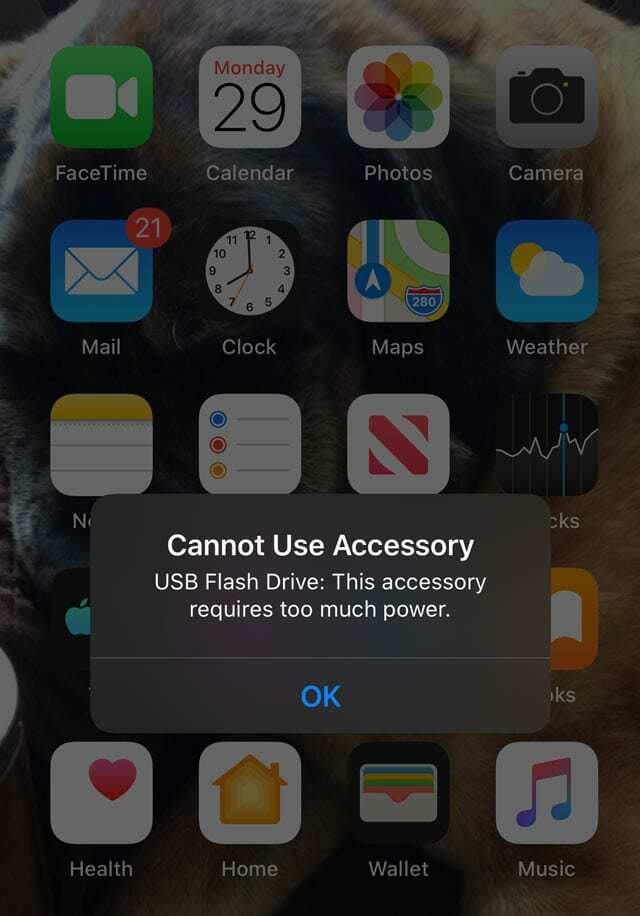
Αυτό συμβαίνει όταν η εξωτερική σας μονάδα δίσκου δεν λαμβάνει αρκετή ισχύ για να λειτουργεί σωστά. Μπορείτε κανονικά να το διορθώσετε παρέχοντας περισσότερη ισχύ στη μονάδα δίσκου ή στη συσκευή Apple.
Προτείνουμε να χρησιμοποιήσετε έναν προσαρμογέα με ξεχωριστή θύρα φόρτισης για τη συσκευή σας, όπως το Προσαρμογέας κάμερας Lightning σε USB 3. Επίσης, βεβαιωθείτε ότι τροφοδοτείτε τη συσκευή σας από τροφοδοτικό και όχι από τη θύρα USB ενός υπολογιστή.

Εάν η εξωτερική σας μονάδα χρειάζεται τροφοδοσία από το δίκτυο, φροντίστε να την συνδέσετε και να την ενεργοποιήσετε.
Εάν αυτό δεν λειτουργήσει, ορισμένοι χρήστες το διόρθωσαν συνδέοντας έναν διανομέα USB στο iPhone ή το iPad τους και, στη συνέχεια, συνδέοντας την εξωτερική μονάδα δίσκου σε αυτόν τον διανομέα. Αυτό φαίνεται να παρακάμπτει τυχόν όρια λογισμικού που είναι γραμμένα στην ίδια τη μονάδα δίσκου.
Ορισμένο περιεχόμενο δεν είναι διαθέσιμο
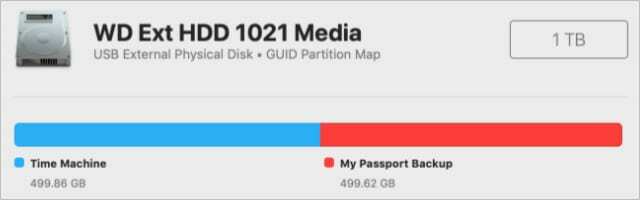
Άλλοι χρήστες έλαβαν ένα μήνυμα σφάλματος που προειδοποιεί ότι το περιεχόμενο στην εξωτερική τους μονάδα δίσκου δεν ήταν διαθέσιμο. Η πιο συνηθισμένη αιτία αυτού του σφάλματος είναι όταν ο εξωτερικός σκληρός σας δίσκος είναι γραμμένος σε μη συμβατή μορφή που δεν λειτουργεί σε iPadOS και iOS 13.
Ρίξτε μια ματιά στην παραπάνω ενότητα για να δείτε όλες τις μορφές συμβατές με το iPadOS και το iOS 13. Εάν ο εξωτερικός σας σκληρός δίσκος είναι γραμμένος σε διαφορετική μορφή, δεν μπορείτε να προβάλετε το περιεχόμενο χρησιμοποιώντας iPhone ή iPad.
Πρέπει να χρησιμοποιήσετε Mac ή υπολογιστή για να διαμορφώσετε ξανά τη μονάδα σε συμβατή μορφή. Όταν το κάνετε αυτό, συνήθως διαγράφει όλο το περιεχόμενο, οπότε δημιουργήστε πρώτα ένα αντίγραφο ασφαλείας.
Ενδέχεται επίσης να λάβετε αυτό το μήνυμα σφάλματος εάν ο εξωτερικός σκληρός σας δίσκος διαθέτει διαμέρισμα σε μη συμβατή μορφή. Εάν συμβαίνει αυτό, μπορείτε να αγνοήσετε το μήνυμα και να συνεχίσετε να χρησιμοποιείτε όποια διαμερίσματα είναι ακόμα αναγνώσιμα.
Αυτό το εξάρτημα δεν υποστηρίζεται

Ορισμένες εξωτερικές μονάδες δίσκου εξακολουθούν να μην υποστηρίζονται. Δεν είναι σαφές γιατί αυτές οι μονάδες δεν λειτουργούν με το iPadOS ή το iOS 13, καθώς η Apple δεν έχει δημοσιεύσει πληροφορίες σχετικά με τη συμβατότητα των μονάδων δίσκου. Αυτό το μήνυμα σφάλματος μπορεί επίσης να εμφανιστεί όταν η εξωτερική σας μονάδα δίσκου είναι ελαττωματική ή κατεστραμμένη.
Εάν η εξωτερική σας μονάδα δίσκου είναι στη σωστή μορφή, αξίζει να την ελέγξετε για φυσική ζημιά. Επιθεωρήστε τις θύρες, τα καλώδια και το περίβλημα για ενδείξεις οτιδήποτε μπορεί να προκαλέσει προβλήματα.
Οι παλιομοδίτικες περιστρεφόμενες μονάδες σπάνε εύκολα αν πέσουν και σχεδόν όλοι οι σκληροί δίσκοι σπάνε όταν βραχούν.
Επίσης, προσέξτε να μην συγχέετε τις υποδοχές Thunderbolt και USB-C. Παρά το γεγονός ότι φαίνονται ίδια, είναι διακριτικά διαφορετικά. Βεβαιωθείτε ότι χρησιμοποιείτε τον σωστό προσαρμογέα για τη συσκευή και τα αξεσουάρ σας, χωρίς να αναμιγνύετε το Thunderbolt και το USB-C μαζί.
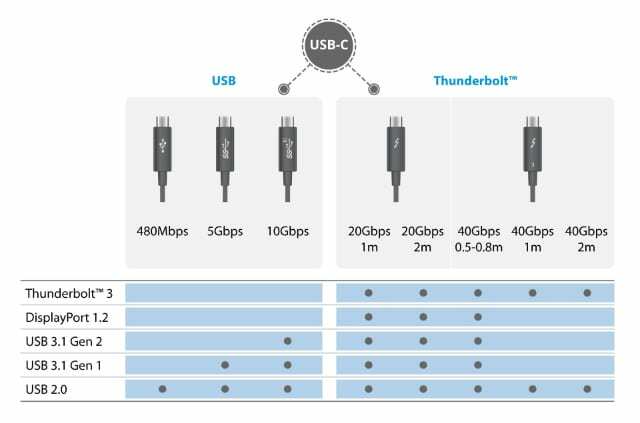
Πείτε μας την εμπειρία σας στα σχόλια παρακάτω. Η εξωτερική σας μονάδα λειτουργεί σε iPadOS ή iOS 13 ή όχι; Σε τι σκοπεύετε να το χρησιμοποιήσετε; Ή έχετε αντιμετωπίσει άλλα προβλήματα; Θα κάνουμε ό, τι καλύτερο μπορούμε για να διατηρήσουμε αυτήν την ανάρτηση ενημερωμένη και να σας παρέχουμε τη βοήθεια που χρειάζεστε!
Συμβουλές αναγνωστών
- Για το iPad Pro 1ης γενιάς μου. Η λύση ήταν διπλή.
- Χρησιμοποιήστε τον αντάπτορα Lightning της Apple με δύο θύρες, με μία θύρα συνδεδεμένη σε τροφοδοσία AC (αυτό παρέχει τροφοδοσία στο iPad)
- Για τη 2η θύρα στον προσαρμογέα της Apple, σύνδεσα ένα καλώδιο από τον διανομέα ταξιδιού USB. Αυτός ο διανομέας συνδέθηκε επίσης ξεχωριστά με την τροφοδοσία. Στη συνέχεια, σύνδεσα την εξωτερική μου μονάδα δίσκου στο hub. Τώρα όλα λειτουργούν!
- Παρόλο που η Apple λέει ότι οι δίσκοι exFAT και FAT32 είναι συμβατοί, κανένας που γνωρίζω δεν το έχει βάλει ποτέ σε λειτουργία. Από τις εμπειρίες μου, οι μόνες αξιόπιστες μορφές για τις εξωτερικές σας μονάδες δίσκου και το iPadOS / iOS 13+ είναι το macOS Extended journaled ANDAPFS. Και τα δύο μου επιτρέπουν να διαβάζω και να γράφω χωρίς προβλήματα. Ας ελπίσουμε ότι η Apple θα διορθώσει αυτό το πρόβλημα συμβατότητας στο μέλλον
- Ο Δρ 3 συνιστά να χρησιμοποιήσετε έναν διανομέα με τροφοδοσία και να συνδέσετε τις συσκευές σας σε αυτόν τον διανομέα και μετά τον διανομέα στο iPad/iPhone. Συνεργάστηκε με το iPhone 11 Max, το iPad 8th Gen και το iPad Pro
- Δοκιμάστε να ονομάσετε τον αρχικό φάκελο στη φορητή μονάδα δίσκου σας DCIM, στη συνέχεια δημιουργήστε έναν υποφάκελο για να 100 ΜΗΛΟ. Αυτό είναι το κόλπο που τελικά λειτούργησε για μένα και έκανε το iPad μου να δει τον εξωτερικό σκληρό μου δίσκο
- Βρήκα ότι λειτουργούσε μόνο συνδέοντας τη μονάδα αντίχειρα χρησιμοποιώντας έναν διανομέα ως ενδιάμεσο μεταξύ του iPad και της μονάδας δίσκου. Δεν λειτούργησε όταν το σύνδεσα απευθείας χρησιμοποιώντας τον προσαρμογέα lightning σε USB – έτσι το ρύθμισα: iPad > Προσαρμογέας κάμερας Apple Lightning σε USB > USB Hub > εξωτερική μονάδα flash

Ο Dan γράφει σεμινάρια και οδηγούς αντιμετώπισης προβλημάτων για να βοηθήσει τους ανθρώπους να αξιοποιήσουν στο έπακρο την τεχνολογία τους. Πριν γίνει συγγραφέας, κέρδισε πτυχίο στην Τεχνολογία Ήχου, επέβλεπε επισκευές σε ένα Apple Store και ακόμη και δίδαξε αγγλικά στην Κίνα.